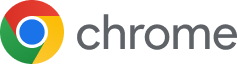文章目录:
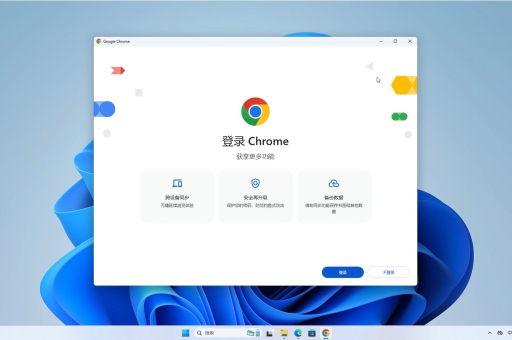
全面排查与高效解决指南
目录导读
- 谷歌浏览器卡顿的常见原因
- 快速自查与临时解决方法
- 深度优化谷歌浏览器性能
- 系统与硬件层面的调整
- 问答环节:常见问题解答
- 总结与预防建议
谷歌浏览器卡顿的常见原因
谷歌浏览器作为全球最流行的网页浏览器,以其高速和稳定性著称,随着使用时间的增长,许多用户会遇到卡顿、响应迟缓或页面崩溃等问题,这些问题通常源于多个方面:
- 扩展程序过多:安装大量未优化的扩展会占用大量内存,导致浏览器运行缓慢。
- 缓存和浏览数据堆积:长期未清理的缓存文件会拖慢网页加载速度。
- 硬件加速功能冲突:该功能虽能提升性能,但可能与显卡驱动不兼容。
- 标签页过多:每个标签页都独立占用内存,过量打开会消耗系统资源。
- 系统或浏览器版本过旧: outdated 的软件可能存在性能漏洞。
- 恶意软件或广告程序干扰:某些插件或脚本会暗中运行,影响浏览器效率。
理解这些原因后,用户可以有针对性地采取措施,恢复浏览器的流畅体验。
快速自查与临时解决方法
当谷歌浏览器突然出现卡顿时,可以优先尝试以下快速修复方法,这些步骤简单易行,通常能在几分钟内见效:
- 关闭不必要的标签页:减少同时打开的网页数量,以释放内存,使用书签或“稍后阅读”功能管理页面。
- 禁用或移除扩展程序:在地址栏输入
chrome://extensions/,逐个禁用扩展以排查问题扩展,然后删除不需要的。 - 清除缓存和浏览数据:通过
Ctrl+Shift+Delete快捷键打开清除窗口,选择“缓存图像和文件”等选项,并设置时间范围为“全部时间”。 - 重启浏览器或计算机:简单的重启可以解决临时性内存泄漏或进程冲突。
- 检查网络连接:使用其他浏览器或工具测试网络速度,排除网络问题导致的加载缓慢。
这些方法适合日常使用中的突发卡顿,如果问题持续,则需进一步优化。
深度优化谷歌浏览器性能
如果快速方法无效,可以通过深度调整设置来提升谷歌浏览器的性能,这些步骤涉及浏览器内部配置,建议在操作前备份重要数据:
- 更新谷歌浏览器:确保使用最新版本,以修复已知错误,前往“设置”>“关于Chrome”检查更新。
- 管理硬件加速设置:在“设置”>“高级”>“系统”中,切换“使用硬件加速模式”的开关,如果卡顿加剧,请禁用它。
- 重置浏览器设置:在“设置”>“高级”>“重置和清理”中,选择“将设置恢复为原始默认值”,这会清除设置但保留书签和密码。
- 启用实验性功能:在地址栏输入
chrome://flags/,搜索“GPU rasterization”或“Parallel downloading”等选项,并将其启用(注意:这些功能可能不稳定,需谨慎测试)。 - 使用浏览器任务管理器:通过
Shift+Esc打开任务管理器,结束高内存占用的标签页或扩展进程。
通过这些优化,大多数用户的浏览器性能会显著改善,如果问题仍存在,可能涉及系统层面。
系统与硬件层面的调整
浏览器卡顿有时源于操作系统或硬件限制,以下方法可以帮助提升整体系统性能,间接改善谷歌浏览器的运行:
- 检查内存和CPU使用率:在Windows任务管理器或macOS活动监视器中,查看是否有其他程序占用过多资源,关闭不必要的后台应用。
- 升级硬件:如果内存不足(例如低于4GB),考虑增加RAM;使用SSD硬盘也能加快浏览器启动速度。
- 更新显卡驱动程序:访问显卡制造商网站下载最新驱动,以确保与硬件加速兼容。
- 扫描恶意软件:运行安全软件(如Windows Defender或Malwarebytes)进行全面扫描,移除潜在威胁。
- 调整系统视觉效果:在Windows中,右键“此电脑”>“属性”>“高级系统设置”>“性能设置”,选择“调整为最佳性能”以释放资源。
这些调整需要一定的技术知识,但能从根本上解决由系统问题引起的卡顿。
问答环节:常见问题解答
Q1:为什么谷歌浏览器在观看视频时卡顿?
A:这通常与硬件加速或网络问题相关,尝试禁用硬件加速(见第3节),或检查网络带宽,确保Flash或HTML5播放器已更新。
Q2:如何防止扩展程序导致卡顿?
A:定期审查扩展,只保留必要的,在 chrome://extensions/ 中启用“开发者模式”以监控扩展行为,并避免从不可靠来源安装。
Q3:浏览器卡顿是否与病毒有关?
A:是的,某些广告软件或挖矿脚本会隐藏在扩展中,导致性能下降,使用谷歌浏览器的“清理计算机”功能(在“设置”>“高级”>“重置和清理”中)进行扫描。
Q4:标签页休眠功能有用吗?
A:有用,安装标签页管理扩展(如The Great Suspender),自动休眠不活动的标签页,节省内存,但注意,谷歌浏览器正逐步内置类似功能。
Q5:重置浏览器会丢失数据吗?
A:不会丢失书签、历史记录或密码,但会清除扩展、设置和缓存,建议先导出重要数据。
总结与预防建议
谷歌浏览器卡顿是一个常见但可解决的问题,通过快速自查、深度优化和系统调整,大多数用户能恢复流畅的浏览体验,为预防未来卡顿,建议定期清理缓存、限制扩展数量、保持软件更新,并监控系统资源,养成良好的浏览习惯,如使用书签代替过多标签页,能显著延长浏览器的高效运行时间,及早处理小问题可以避免更大的性能故障,如果您遇到持续问题,参考谷歌浏览器的官方支持文档或社区论坛获取更多帮助。